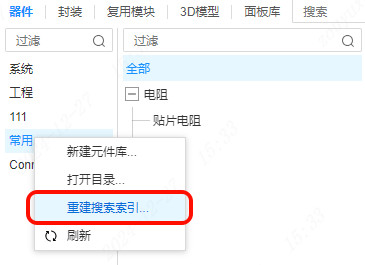器件列表
器件列表在编辑器的底部面板中,快捷键F 或shift+F打开显示器件库。器件列表中将系统器件、个人的创建器件、团队创建的器件以及收藏的器件都会在列表中显示。
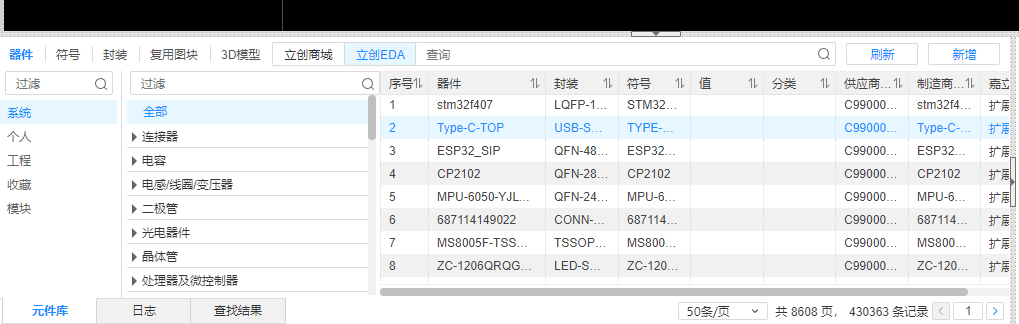
预览区域
在器件列表的右边是器件的的预览区域,点击上面的按钮可以把对应的预览图显示或者隐藏。
- S: Symbol,符号图
- F:Footprint,封装图
- P: Product,产品图,上传的图片
- 3D: 3D Model,3D 模型图
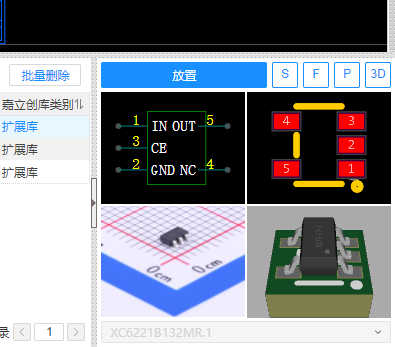
列表表头
器件库列表是可以由用户自行自定义表头的。把鼠标放置在表头上鼠标右键选择自定义表头,
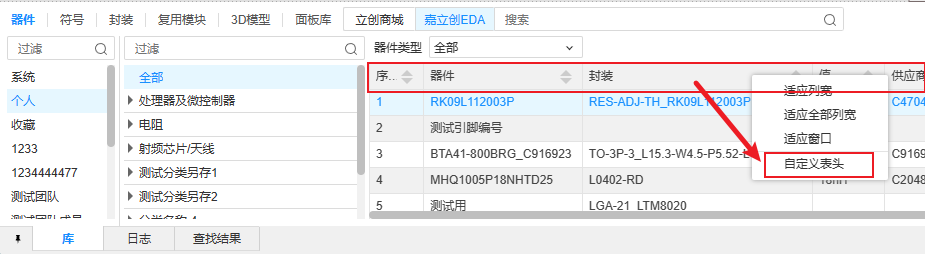
左侧是未添加到表头里面的属性,右侧是已添加到列表表头的属性。设置好的自定义的表头参数会保存到个人偏好中。
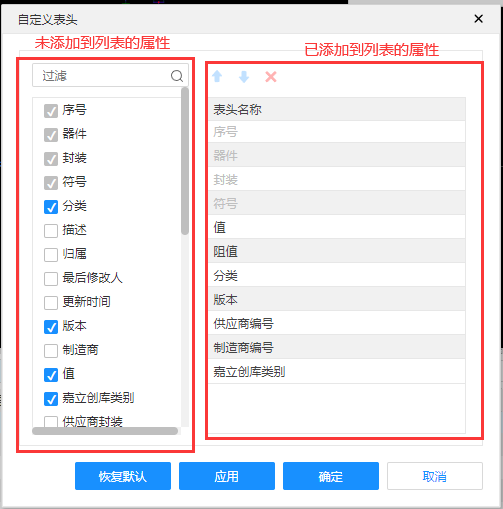
调整列宽
在表头右键菜单中还有适应列宽、适应全部列宽、适应窗口3个功能用于调整列表的列宽度。
适应列宽:右键焦点列将根据该列内最长的值适应该值的宽度。
适应全部列宽:整个表格每一列都根据每一列内最长的属性值进行适应列宽。
适应窗口:根据窗口宽度调整列表内所有列的列宽,使得列宽保持原有比例,并且不会出现横向滚动条。
注意:
- 只有当前列表有对应的参数名出现时才会出现对应的列名。比如阻值列,如果当前列表的器件没有这个阻值属性,则阻值列不会显示在列表中。
参数过滤排序
当在系统的器件库时,点击具体的一级或者二级分类,可以进行参数选项。
说明:过滤排序功能只能在一级或二级分类目录下选择器件才能使用。
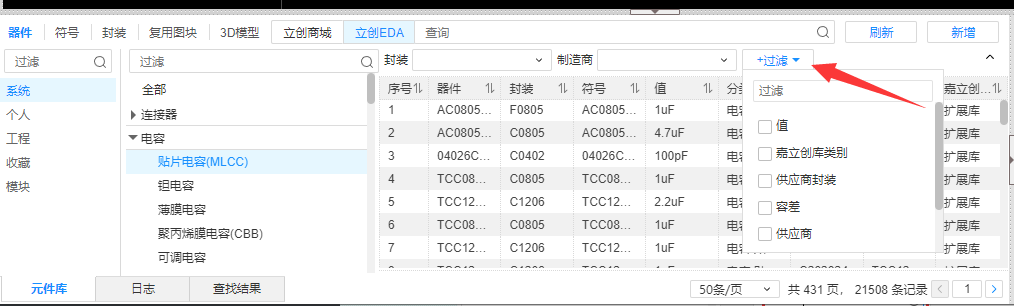
点击顶部的“过滤”按钮可以选择需要过滤的参数名称,点击参数值输入框可以过滤具体的值,和直接在立创商城选型基本类似。
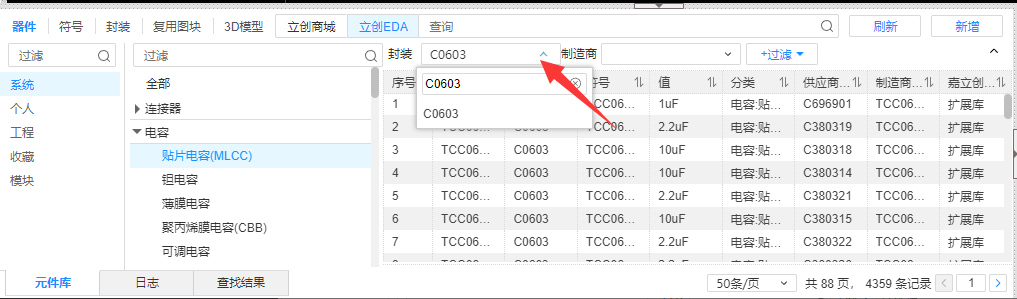
点击表头的排序图标可以进行排序:默认,增序,倒序
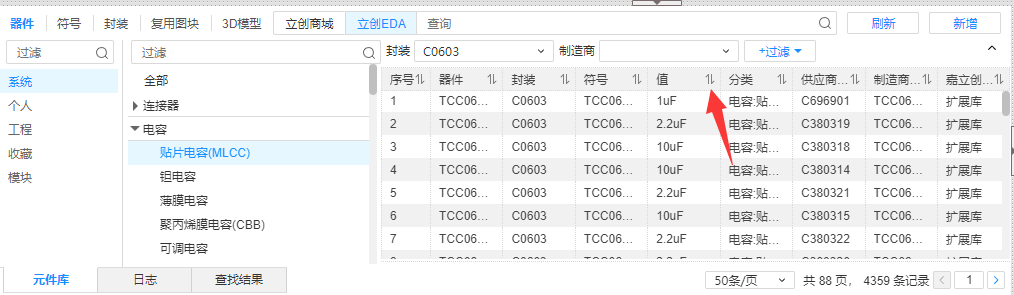
右键菜单
因为权限不同,所以不同归属的器件右键菜单会有所不同。没有编辑权限的库不会显示编辑菜单,可以另存后进行编辑。
设置-系统-通用设置中,符号库管理选项也会影响菜单的展示,选择简易模式时不会显示符号相关菜单。
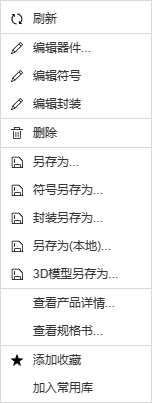
刷新
刷新当前器件列表。
编辑器件
编辑器件操作结果会受设置-系统-通用设置中的符号库管理选项影响。
简易模式下,点击编辑器件会打开符号编辑器并打开该器件所关联的符号,左侧属性显示器件属性,符号属性会隐藏,编辑保存后会同时保存符号和器件。如果器件未关联符号则会自动创建一个符号并打开。
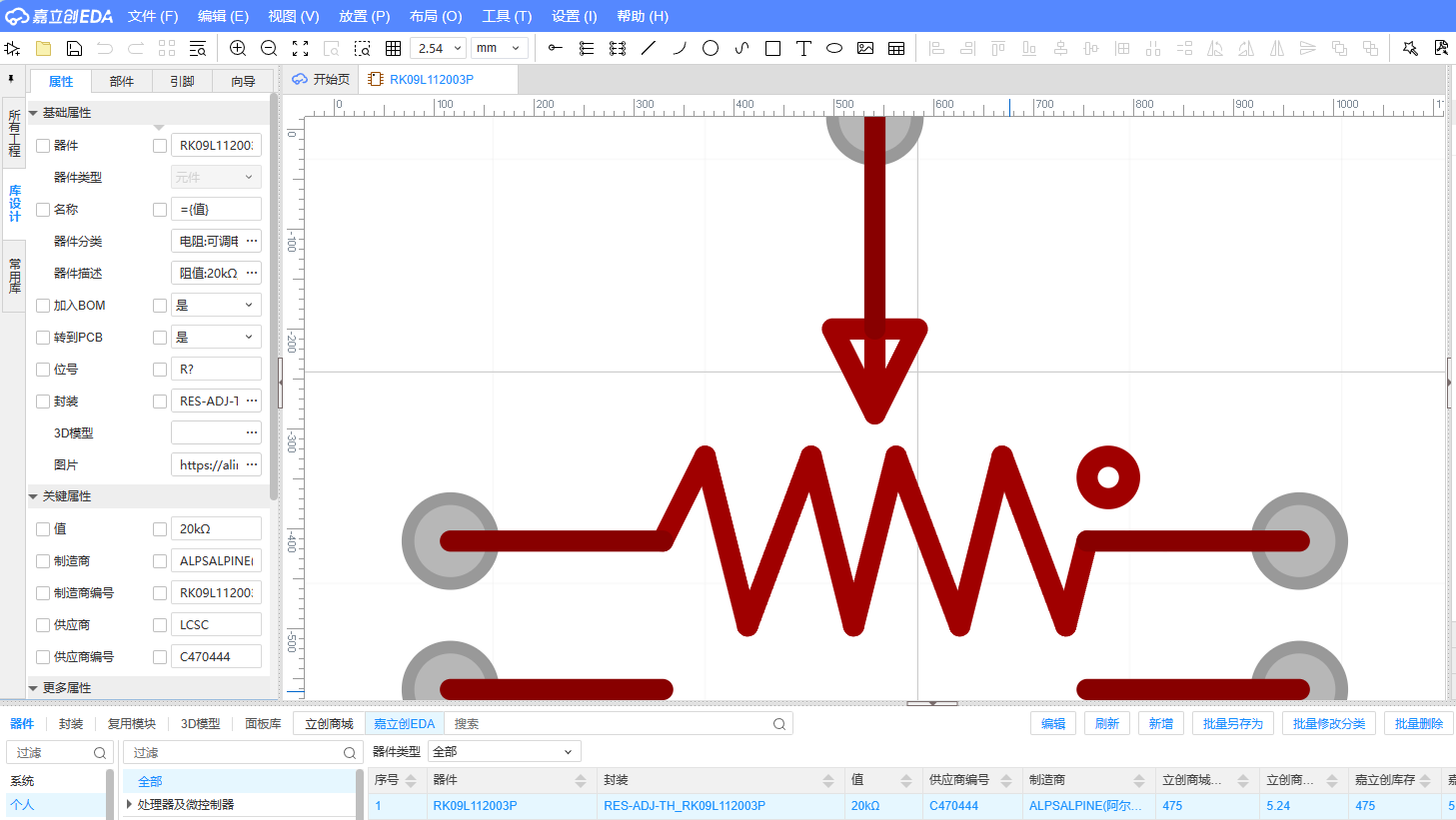
专业模式下,点击编辑器件会打开编辑器件弹窗,显示器件属性,如需编辑符号,需要右键操作编辑符号。
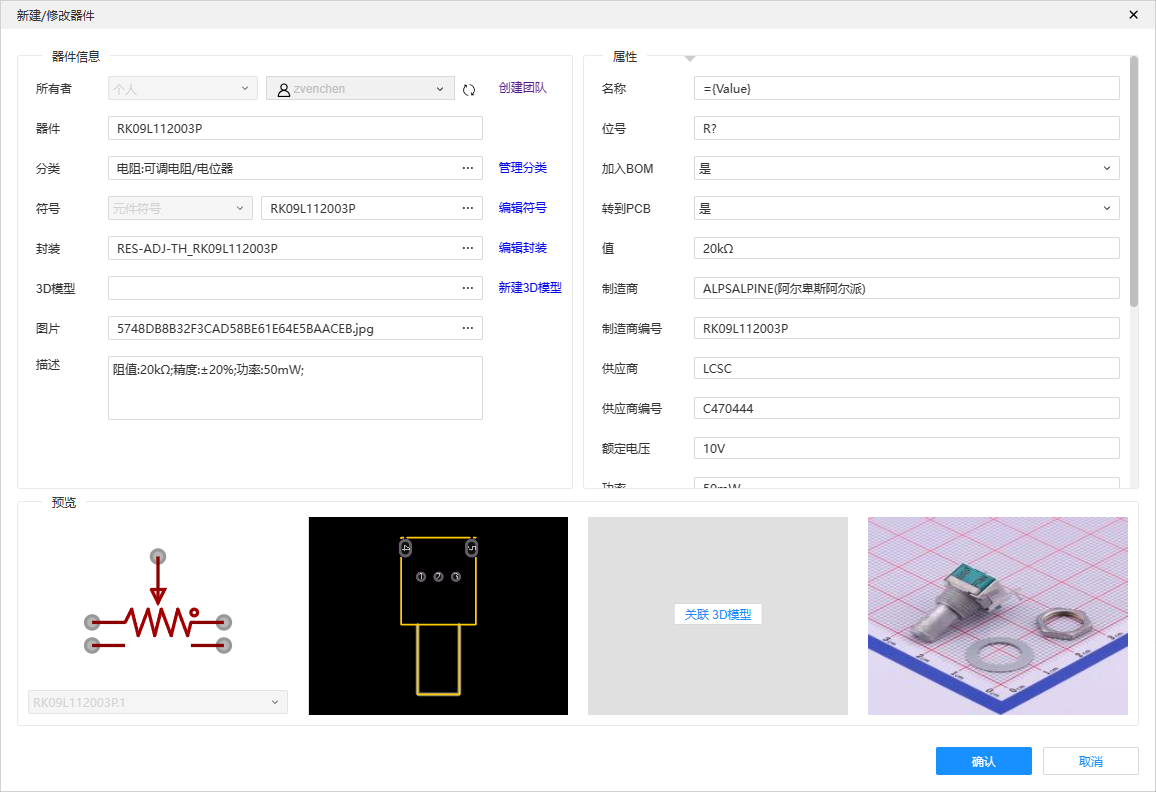
编辑符号
只有设置-系统-通用设置中的符号库管理选项为专业模式时才会显示。
操作后会打开符号编辑器,左侧属性显示符号+器件属性,编辑保存会同时保存符号和器件。 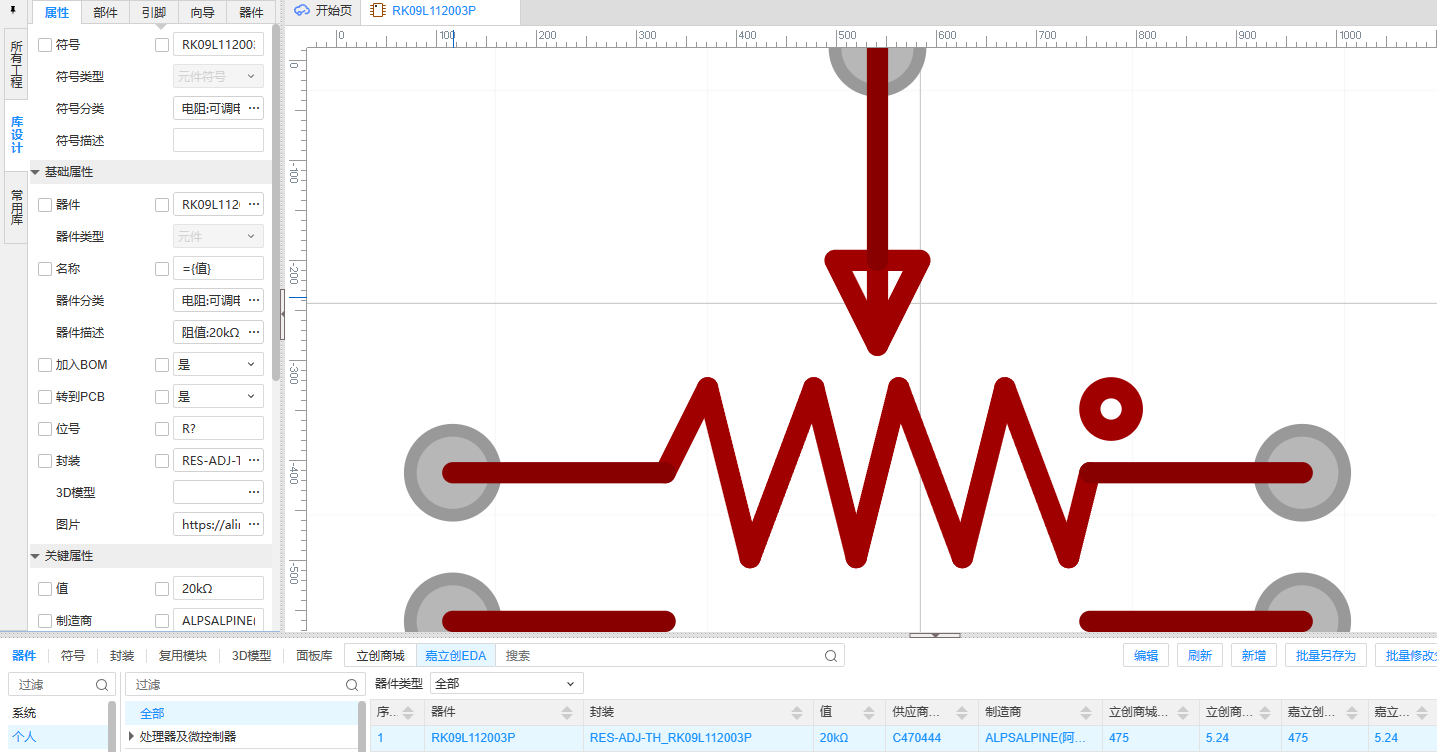
编辑封装
操作后会打开封装编辑器。
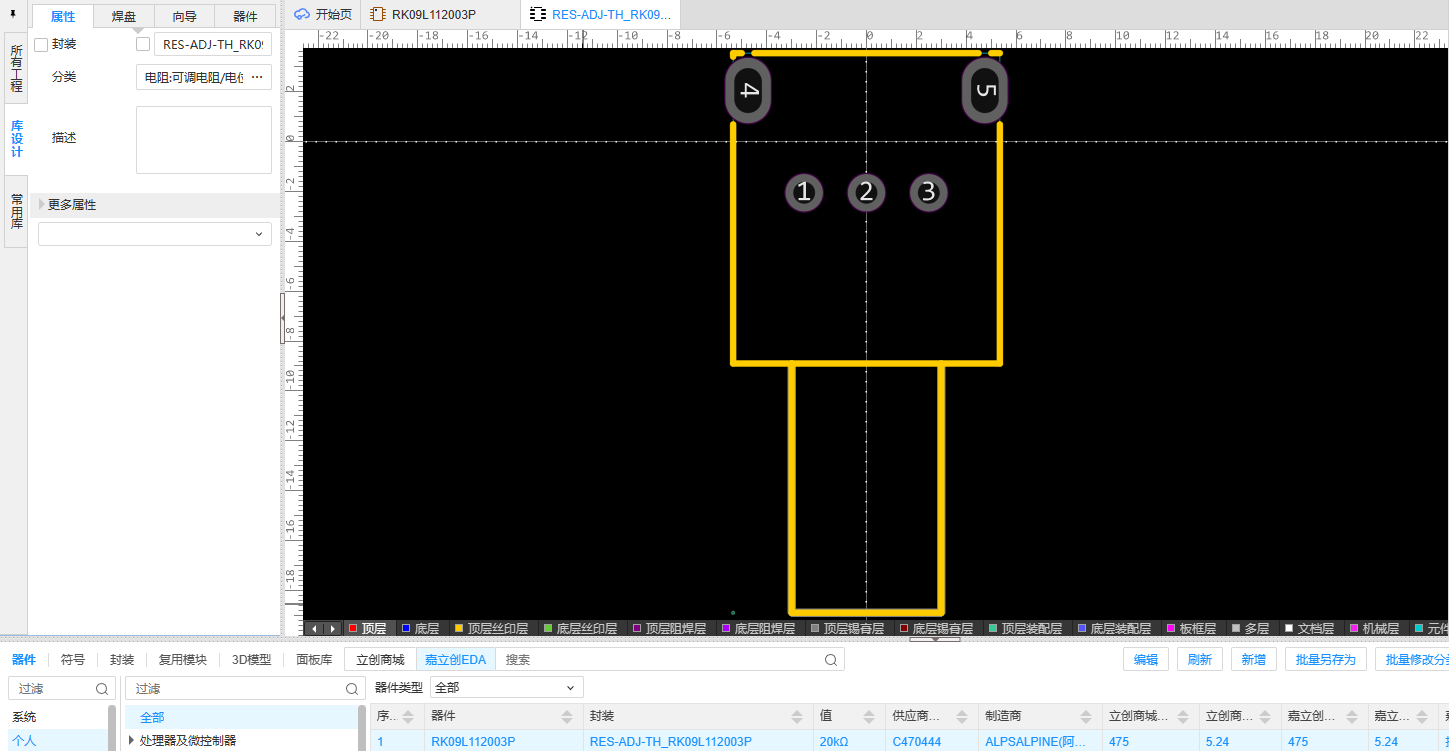
删除
操作后,会弹出删除确认弹窗,需要勾选“我已知悉,继续删除。”删除按钮才能操作,确认后则会删除所选内容,删除后不可恢复。
如果删除的器件有关联符号或封装,则在弹窗中会显示出关联项,方便用户同时删除关联项。
如果符号或封装被其他器件复用,则其他器件也会丢失关联的符号或封装,所以关联的符号和封装被复用时,同时删除关联项需要谨慎操作。
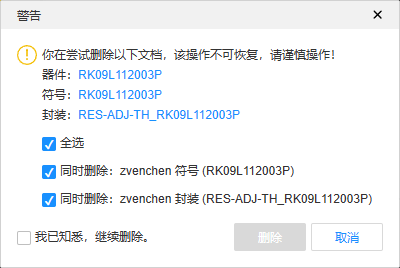
另存为
操作后会将所选器件另存。
设置-系统-通用设置中的符号库管理选项为简易模式时,另存为弹窗是简易模式的器件弹窗。 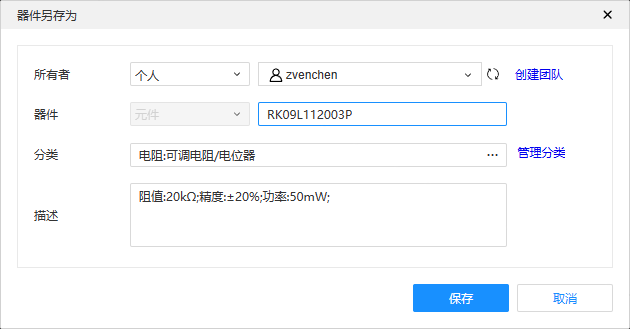
设置-系统-通用设置中的符号库管理选项为专业模式时,另存为弹窗是完整模式的器件弹窗。 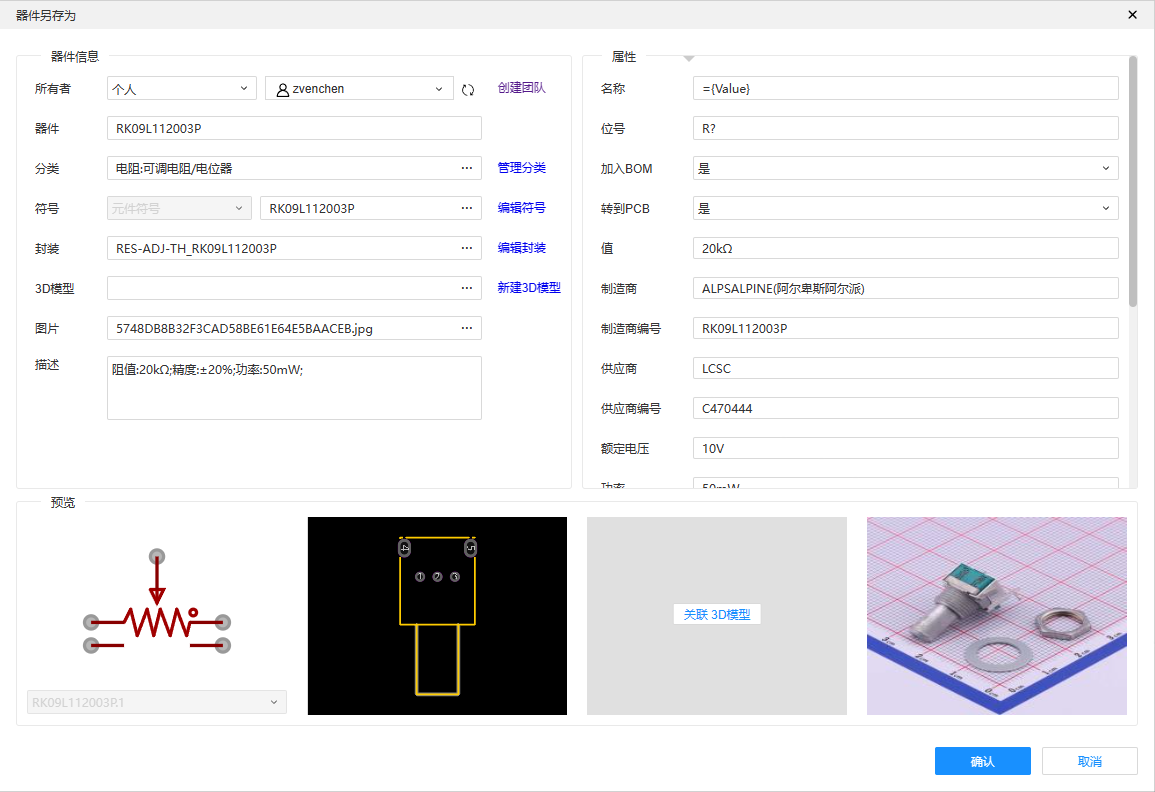
符号另存为
只有设置-系统-通用设置中的符号库管理选项为专业模式时才会显示。
如果当前器件未关联符号,则不会显示这个菜单。
操作后会将所选器件关联的符号进行另存,确认后会打开另存的符号。
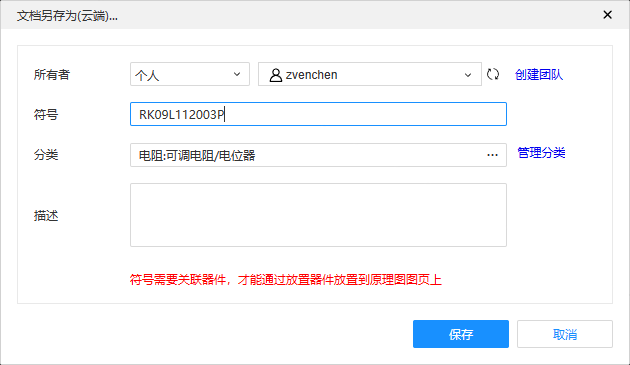
封装另存为
如果当前器件未关联封装,则不会显示这个菜单。
操作后会将所选器件关联的封装进行另存,确认后会打开另存的封装。
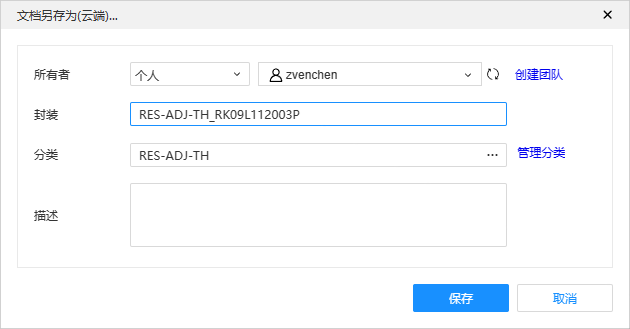
另存为本地
操作后会将所选器件下载到本地,后续可以通过顶部菜单-文件-导入-专业版进行导入。
3D模型另存为
如果当前器件为3D模型,则不会显示这个菜单。
操作后会将所选器件关联的3D模型进行另存。
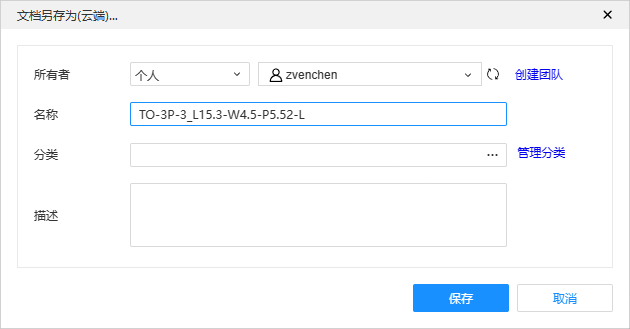
查看产品详情
操作后会打开立创商城搜索该器件,如果所选器件有供应商编号,则会按照供应商编号进行搜索,没有则按器件名称搜索。
查看规格书
如果所选器件有添加数据手册属性,则操作后会新建页打开数据手册字段所填写的链接。如果没有添加数据手册属性或属性值为空,则会打开立创商城搜索该器件。
添加收藏/取消收藏
操作后会将所选器件加入收藏库或移出收藏库。收藏库可以选择归属列表中的“收藏”进行查看。
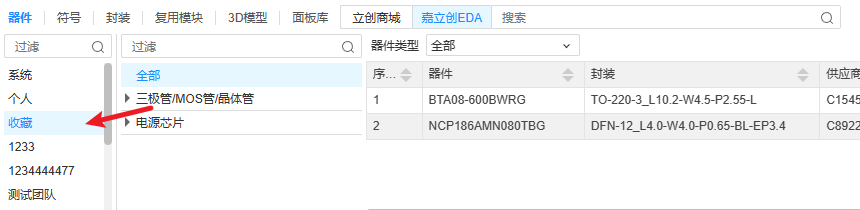
加入常用库/移出常用库
操作后会将所选器件加入常用库或移出常用库。常用库可以在左侧-常用库面板查看放置,在设置-系统-常用库中进行管理。
说明
修改完成器件后,如果列表没有及时更新,可以需要点击器件库刷新 按钮后看到最新修改的信息。
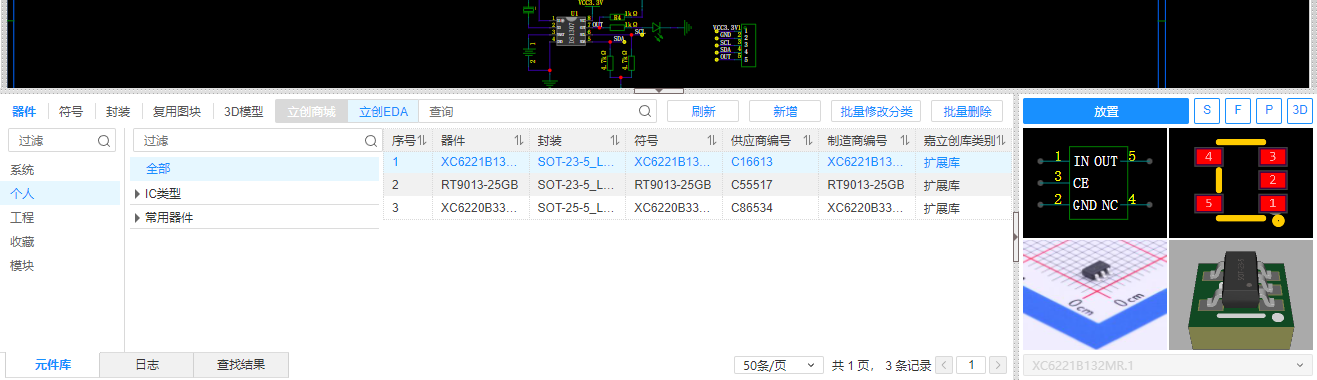
重建搜索索引
在客户端全离线模式下,当大批量自动创建索引出现错误时,用户可以通过手动重建搜索索引来修复数据库。